Guía de Cómo Comprimir un Vídeo en Windows
Comprimir un vídeo en Windows puede ser esencial para ahorrar espacio de almacenamiento o compartir archivos en línea. En esta guía, exploraremos varias técnicas y opciones de software disponibles para comprimir archivos de vídeo en Windows 10 y 11. Tanto si eres un principiante como un usuario experimentado, dominar el arte de la compresión de vídeo puede ayudarte a optimizar tu experiencia multimedia en Windows.
Parte 1. Cómo comprimir un vídeo en Windows 10/11 en un escritorio?
Comprimir un vídeo en un escritorio Windows, ya sea con Windows 10 o con el más reciente Windows 11, puede ser esencial para varios propósitos, como ahorrar espacio en disco, subirlo a sitios web o compartirlo por correo electrónico.
Desde las funciones integradas hasta las soluciones de software de terceros, te guiaremos paso a paso por el proceso para asegurarte de que puedes comprimir tus vídeos de forma eficiente sin comprometer la calidad.
1. La mejor herramienta de PC para comprimir archivos de vídeo
HitPaw Univd (HitPaw Video Converter) proporciona una amplia gama de formatos de salida en compresión de vídeo. Ofrece varias funciones aparte de la compresión, como la conversión, edición y gestión de medios sin problemas.
Por qué elegir HitPaw Univd para comprimir archivos de vídeo
- HitPaw Univd proporciona compresiones de alta velocidad, ahorrando a los usuarios un tiempo precioso.
- HitPaw Univd permite comprimir varios vídeos a la vez.
- HitPaw Univd admite una amplia gama de formatos de salida.
- HitPaw Univd no compromete la calidad y garantiza resultados de alta calidad.
- HitPaw Univd cuenta con una interfaz fácil de usar, lo que facilita su uso a usuarios de todos los niveles.
Pasos para comprimir un archivo de vídeo
Paso 1. Abre el HiPaw Video Converter en tu ordenador.
Paso 2. Ve a la Caja de Herramientas. Elige Compresor de Vídeo/Imagen.

Paso 3 . Importa tus vídeos. Aquí importaremos archivos MP4 para ver cómo comprimir mp4 sin perder calidad.

Paso 4 . Ahora, podemos hacer clic en el icono del engranaje para elegir un nivel de compresión y una calidad adecuados para ese archivo. Si deseas comprimir varios vídeos con la misma relación de compresión, puedes elegir un nivel de compresión en la parte inferior izquierda.

Paso 5. Por último, haz clic en el botón Comprimir o Comprimir todo para empezar a reducir el tamaño del archivo de vídeo sin perder calidad.

Mira el siguiente vídeo para conocer más detalles:
2. HandBrake
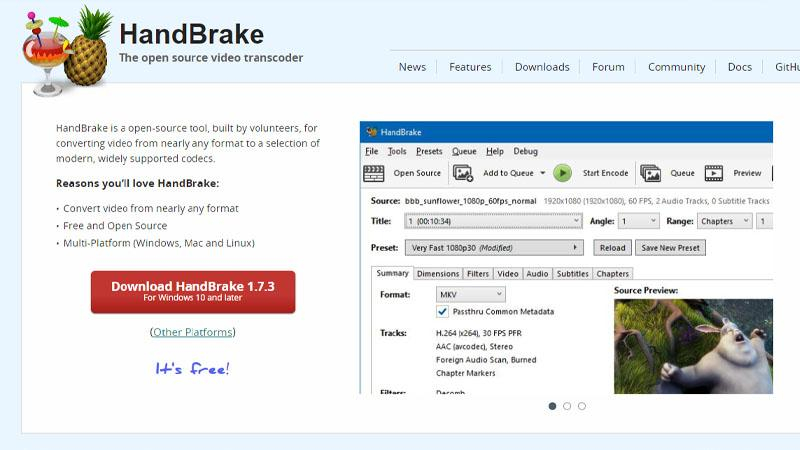
HandBrake es un transcodificador de vídeo de código abierto conocido por su interfaz fácil de usar y sus avanzadas opciones de compresión, lo que lo convierte en una opción popular entre los creadores que buscan un control preciso sobre la compresión de vídeo.
Pros
- Código abierto: HandBrake es gratuito y de código abierto, lo que lo hace accesible a todos los usuarios.
- Amplia compatibilidad de formatos: Admite una amplia gama de formatos de vídeo para compresión.
- Ajustes avanzados: HandBrake ofrece ajustes avanzados para los usuarios que desean un mayor control sobre el proceso de compresión.
Cons
- Curva de aprendizaje pronunciada: La interfaz puede resultar abrumadora para los principiantes, que necesitarán tiempo para aprender sus funciones y ajustes.
3. FFmpeg (Professional)

FFmpeg es una potente herramienta de línea de comandos conocida por su flexibilidad y eficacia en el tratamiento de diversos formatos de vídeo, que ofrece sólidas funciones de compresión para optimizar vídeos para diversas plataformas, como Vimeo
Pros
- Potente herramienta de línea de comandos: FFmpeg es una herramienta de nivel profesional con amplias capacidades para la compresión de vídeo.
- Altamente personalizable: Ofrece una amplia gama de opciones y ajustes para ajustar el proceso de compresión.
- Compatible con todos los formatos: FFmpeg admite prácticamente todos los formatos y códecs de vídeo.
Cons
- Interfaz de línea de comandos: La interfaz de línea de comandos puede resultar intimidatoria para los usuarios ocasionales que prefieren una interfaz gráfica.
4. WinX HD Video Converter Deluxe
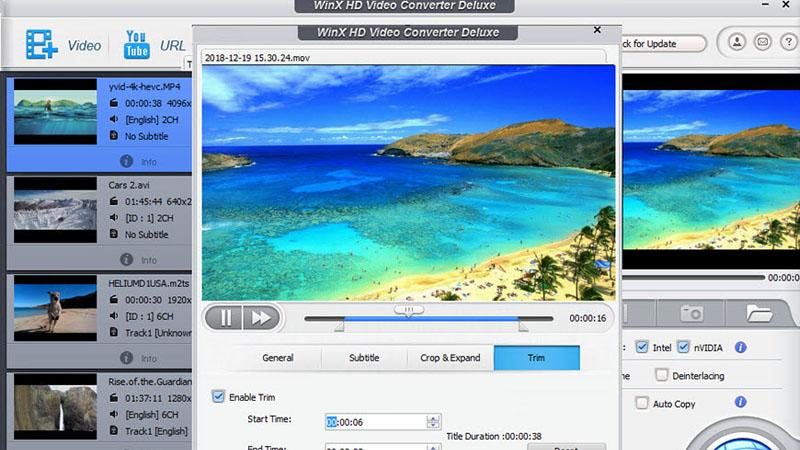
WinX HD Video Converter Deluxe es un software repleto de funciones que no sólo comprime vídeos de forma eficaz, sino que también ofrece funcionalidades adicionales como la edición de vídeo y la conversión de formatos, lo que lo convierte en una herramienta versátil para los creadores.
Pros
- Interfaz fácil de usar: WinX HD Video Converter Deluxe cuenta con una interfaz intuitiva apta para usuarios de todos los niveles.
- Rápida velocidad de conversión: Ofrece una rápida velocidad de conversión manteniendo una alta calidad de salida.
- Procesamiento por lotes: Los usuarios pueden comprimir varios vídeos simultáneamente, ahorrando tiempo y esfuerzo.
Cons
- Versión gratuita limitada: La versión gratuita puede tener limitaciones en las funciones y la calidad de salida, lo que requiere una actualización para el acceso completo.
5. Xilisoft Video Converter
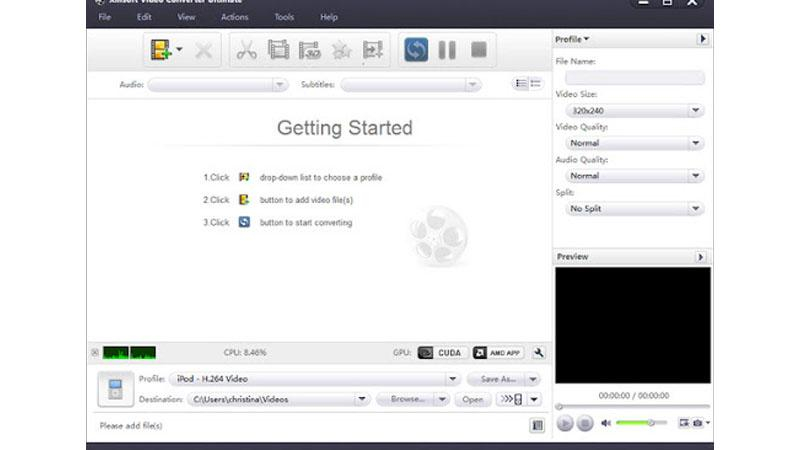
Xilisoft Video Converter es una solución de software completa que permite a los usuarios comprimir vídeos a la vez que ofrece opciones de conversión de formatos, edición y mejora de la calidad de vídeo, atendiendo a diversas necesidades.
Pros
- Herramienta versátil: Xilisoft Video Converter es compatible con una amplia gama de formatos de vídeo y ofrece varias funciones de edición.
- Salida de alta calidad: Garantiza una salida de alta calidad incluso después de la compresión.
- Soporte multilingüe: El software está disponible en varios idiomas para atender a una base de usuarios muy diversa.
Cons
- Caro: La versión completa de Xilisoft Video Converter puede ser costosa en comparación con otras opciones.
6. Avidemux (Professional)

Avidemux es un software de edición de vídeo profesional con sólidas funciones de compresión. Sus avanzadas funciones lo hacen adecuado para usuarios que buscan un control preciso y resultados de alta calidad en sus tareas de compresión de vídeo.
Pros
- Funciones de edición avanzadas: Avidemux ofrece funciones de edición de nivel profesional junto con capacidades de compresión.
- Multiplataforma: Está disponible para las plataformas Windows, Mac y Linux.
- Soporta Múltiples Codecs: Avidemux admite una amplia gama de códecs de vídeo para la compresión.
Cons
- Curva de aprendizaje pronunciada: La interfaz y las funciones pueden resultar desalentadoras para los principiantes.
7. Shotcut (Professional)
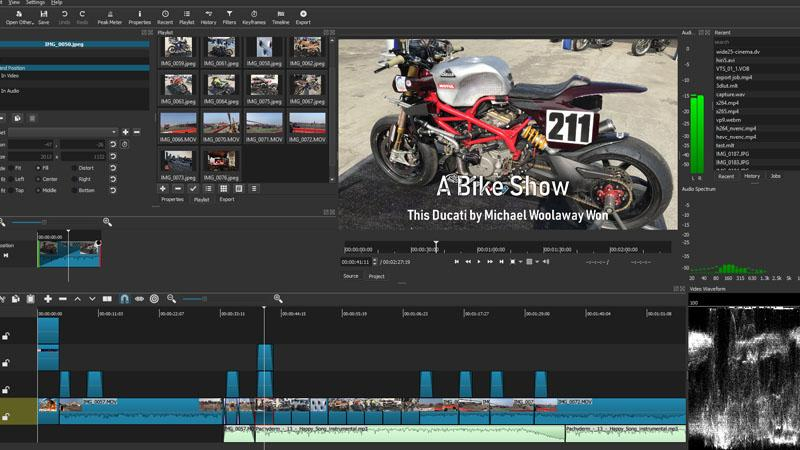
Shotcut es un software de edición de vídeo de código abierto y calidad profesional que ofrece funciones de compresión avanzadas junto con una plétora de herramientas de edición, lo que lo convierte en la opción preferida de los creadores de vídeo profesionales.
Pros
- Gratuito y de código abierto: Shotcut es gratuito y de código abierto, lo que permite acceder a funciones avanzadas sin coste alguno.
- Amplias herramientas de edición: Ofrece una amplia gama de herramientas de edición y filtros para la edición de vídeo de nivel profesional.
- Multiplataforma: Shotcut está disponible para los sistemas operativos Windows, Mac y Linux.
Cons
- Uso intensivo de recursos: puede requerir importantes recursos del sistema, especialmente para proyectos complejos.
8. Convertio (Professional)
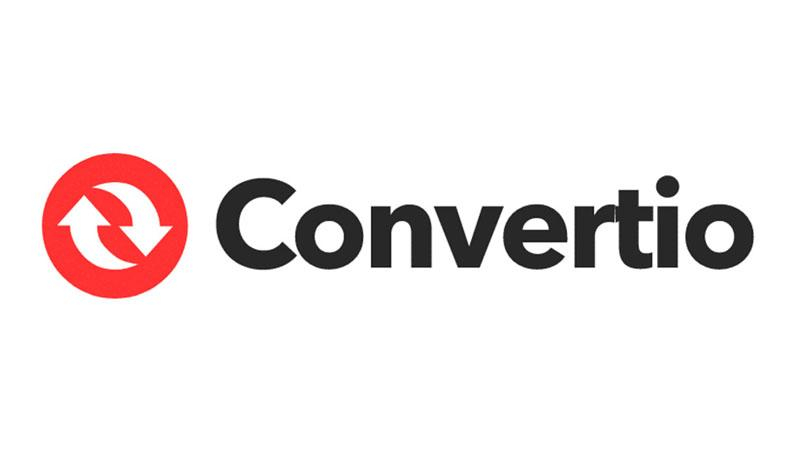
Convertio es una herramienta profesional en línea que ofrece una amplia gama de opciones de compresión de vídeo, destinadas a los usuarios que prefieren una solución cómoda y basada en la web para comprimir sus vídeos para diversas plataformas.
Pros
- Solución en línea: Convertio ofrece una cómoda plataforma en línea para la compresión de vídeo sin necesidad de instalar software.
- Amplia compatibilidad de formatos: Es compatible con una amplia gama de formatos de vídeo y códecs.
- Procesamiento por lotes: Los usuarios pueden comprimir varios vídeos simultáneamente, ahorrando tiempo.
Cons
- Conexión a Internet necesaria: Los usuarios necesitan una conexión a Internet estable para utilizar Convertio, que puede no ser adecuada para todas las situaciones.
9. Aconvert (Professional)
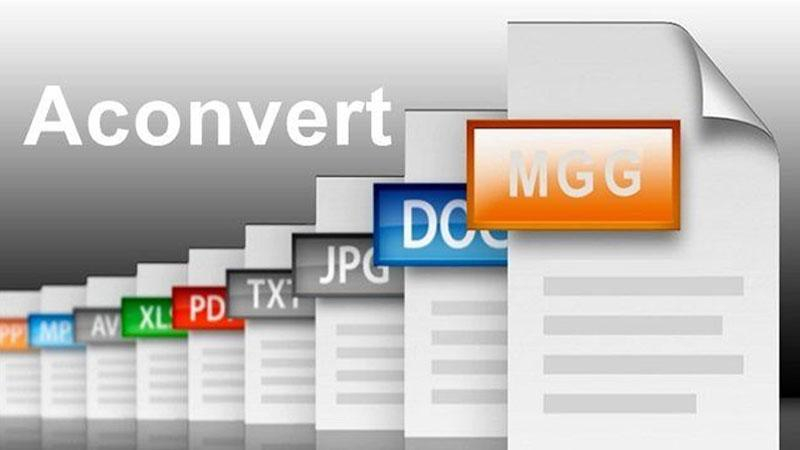
Aconvert es una herramienta profesional en línea que ofrece funciones completas de compresión de vídeo junto con otras adicionales, como conversión y edición de formatos, lo que la convierte en una opción versátil para los creadores.
Pros
- Herramienta en línea: Aconvert es una herramienta en línea para la conversión y compresión de vídeo, que ofrece comodidad y accesibilidad.
- Interfaz sencilla: Cuenta con una interfaz sencilla, por lo que es fácil de usar para los principiantes.
- Múltiples funciones: Aconvert no sólo ofrece compresión de vídeo, sino también conversión entre diferentes formatos.
Cons
- Funciones limitadas: En comparación con el software de escritorio, Aconvert puede tener funciones y opciones de personalización limitadas.
10. Any Video Converter
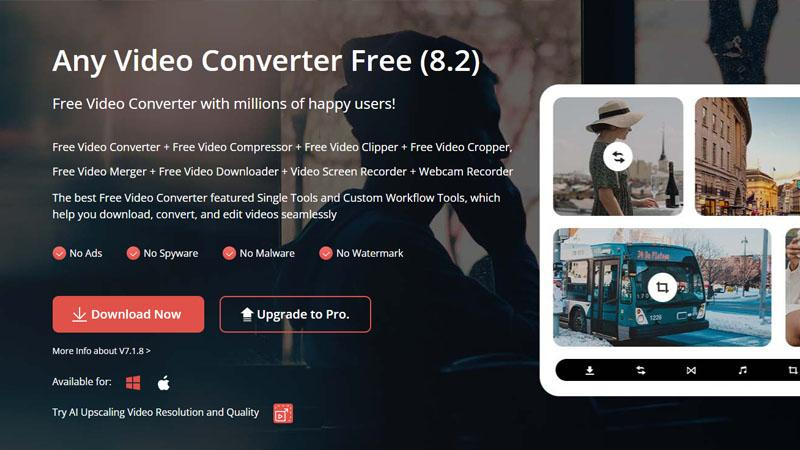
Any Video Converter es un programa fácil de usar que ofrece una compresión de vídeo eficaz junto con funciones de conversión de formatos y edición básica, por lo que es adecuado tanto para usuarios principiantes como experimentados.
Pros
- Versátil: Any Video Converter admite una amplia gama de formatos de vídeo para su compresión y conversión.
- Rápida velocidad de conversión: Presume de una rápida velocidad de conversión, lo que hace que el proceso de compresión sea eficiente.
- Interfaz fácil de usar: Presenta una interfaz fácil de usar, apta para usuarios de todos los niveles.
Cons
- Con publicidad: La versión gratuita de Any Video Converter puede contener anuncios, que pueden resultar molestos para algunos usuarios.
Conclusión
En conclusión, estas 10 herramientas ofrecen diversas opciones para comprimir vídeos en Windows, atendiendo a las diferentes preferencias y necesidades de los usuarios.Para una experiencia fluida y fácil de usar con funciones avanzadas, considera usar HitPaw Univd (HitPaw Video Converter).
Con su interfaz intuitiva y sus potentes capacidades, HitPaw simplifica el proceso de compresión de vídeo al tiempo que garantiza resultados de alta calidad.






 HitPaw VikPea
HitPaw VikPea HitPaw FotorPea
HitPaw FotorPea HitPaw VoicePea
HitPaw VoicePea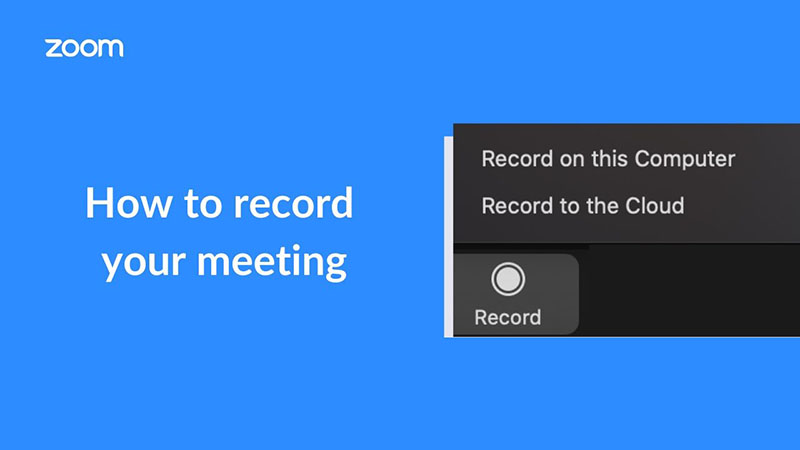

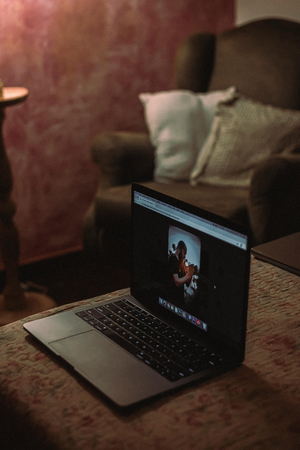

Compartir este artículo:
Valorar este producto:
Juan Mario
Redactor jefe
Trabajo como autónomo desde hace más de cinco años. He publicado contenido sobre edición de video, edición de fotos, conversión de video y películas en varios sitios web.
Más ArtículosDejar un comentario
Introduce tu opinión sobre los artículos de HitPaw